OBJETIVO
El objetivo del siguiente documento es el de explicar el circuito completo y funcionamiento de la Liquidación de Almacén.
FUNCIONAMIENTO
Desde la Liquidación de Almacén, la empresa puede calcular y liquidar al cliente en forma automática los servicios efectuados por el almacenaje de la mercadería en los depósitos, basándose en las tarifas relacionadas a los clientes y sus artículos.
Adicionalmente, esta opción permite consultar el historial de las liquidaciones emitidas para todos los clientes, y reimprimirla cada vez que sea necesario.
Las condiciones necesarias para emitir la liquidación de un cliente son las siguientes:
- Deben existir Clientes con Artículos de Almacén asociados.
- Deben crearse Tarifas con su lista de precio, y asociarse dichas Tarifas a esos Clientes.
- Deben existir Movimientos de entrada y o salida del almacén para los Artículos.
Detallaremos que pasos hay que seguir para efectuar la configuración del proceso, y luego explicaremos como se realiza la liquidación.
1. Tarifas de Almacén
Para configurar el proceso de Liquidación de Almacén, lo primero que hay que hacer es crear las Tarifas y sus listas de precios. Esto se realiza en la opción Tarifas para Almacén, donde además de asignar código y nombre, se indican 2 datos que son los más importantes y que definen de qué modo se calculan los precios. Dichos datos son:
- Código de Acceso: este es el dato más importante ya que indica qué lógica aplica a esa tarifa, puede ser por:
1. Estadía - Saldos Diarios: se calcula un precio sobre el saldo diario almacenado de cada artículo.
2. Entradas (IN): se calcula un precio sobre la mercadería ingresada al almacén.
3. Salidas (OUT): se calcula un precio sobre la mercadería que sale.
4. Precio por Saldo máximo del periodo: se cobra un precio por estadía sobre el saldo máximo del periodo que estuvieron almacenadas, es decir, la mayor cantidad de continentes que tuvo dentro de ese periodo por el precio.
Ejemplo: Supongamos los siguientes movimientos:
Fecha Mov. Saldo
10/10 14 14
13/10 5 19
17/10 11 30
25/10 -10 20
La tarifa tiene un Precio por unidad: $ 150. Con esta tarifa se cobrarán 30 continentes (Saldo Máximo del Mes) X $150 (precio del continente).
5. Precio por articulo para adicional: se trata de un precio unitario utilizado para calcular los Adicionales.
(ver punto 4 Caso especial: Cuando “no se cobra IN”)
-Código de Aplicación: indica que variable se utiliza en el cálculo de la tarifa en base al Código de acceso indicado. Puede ser:
- Unidades.
- Continentes.
- Superficie (Mt2).
- Volumen (Mt3).
- Continentes Calculados.
Una vez configurados estos datos, en la grilla inferior de la pantalla se despliega la posibilidad de cargar la lista de precios en forma de Escala, con un Precio Básico y otro Unitario (sólo puede elegir uno u otro en cada escala). A continuación lo graficaremos con un ejemplo:
Supongamos esta tarifa:

Esta tarifa calcula un importe por cada día de Estadía (código de acceso) de la mercadería en base a la cantidad de Unidades (Código de aplicación) disponibles.
Ejemplo de su aplicación: Supongamos el artículo XXX:
- Día 1 cierra con saldo de 1600 unidades, entonces por ese día se calcula: $370,00 (escala Básica 2).
- Día 2 cierra con saldo 980 unidades, entonces por ese día se calcula: $200,00 (escala Básica 1).
- El día 3 cierra con saldo 2100 unidades, entonces por ese día se calcula: $714,00 (escala Unitaria 3, se calcula 2100u x $0,34 = $714). Por consiguiente, por el artículo XXX se cobrarán por esos 3 días de estadía 370 + 200 + 714 = $1284,00
2. Tarifas por Cliente y Artículo
El segundo paso de configuración del sistema, es el de asignar a cada Cliente que Tarifa o Tarifas utilizará para liquidar el servicio de Almacén. Esto permitirá automatizar el proceso de Liquidación de Almacén (como veremos en el punto 3. "Liquidación de Almacén"). Es importante destacar que las Tarifas se asignan a un Cliente determinado, pero también pueden asignarse a un Artículo específico del cliente, así que al liquidarse el cliente pueden darse dos casos:
- Si el Artículo NO tiene tarifa asignada, se aplican la o las tarifas que el cliente tenga asignadas como “generales” (sin artículo).
- Si el artículo SI tiene tarifa asignada, se aplican SOLO las tarifas que el Artículo en particular tenga asignadas, y no se aplican las demás tarifas asignadas al cliente. Ejemplo:




3. Liquidación de Almacén
- Movimientos de Entrada.
- Movimientos de Salida.
- Saldos diarios de estadía.


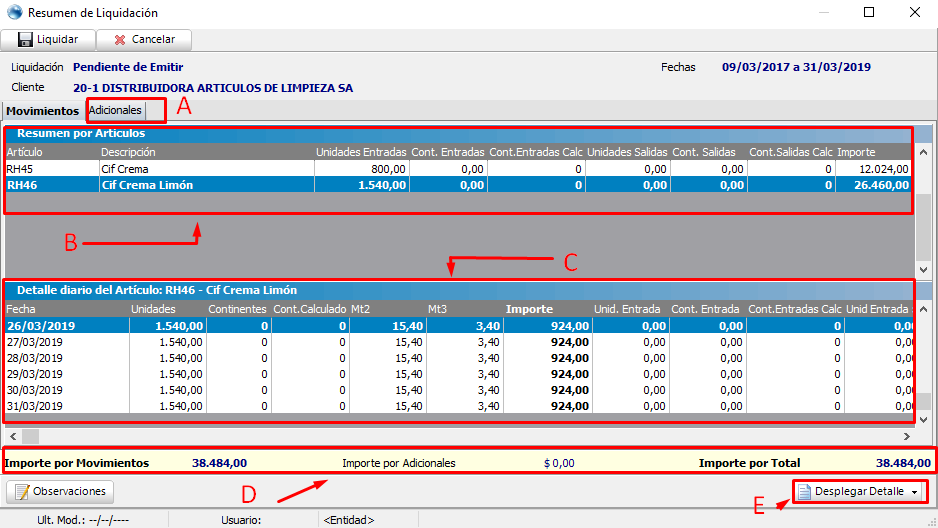
Referencias:
A. Se pueden alternar ver el resumen de los Movimientos y si hay algún Adicional a facturar.
B. Resumen por Artículos del cliente, allí se visualiza el importe calculado por cada artículo.
C. Detalle diario DEL ARTÍCULO. Se ven los movimientos del artículo sobre el que estamos posicionados en el panel B. Se muestra cuanto entró, cuanto salió y el saldo almacenado por cada día en todas las variables posibles (unidades, continentes, mt2 y m3). La columna Importe es el total calculado para ese día, allí se suman los importes por IN, por OUT y por estadía.
D. Línea de totales por Movimientos y Adicionales
E. El botón Desplegar Detalle permite desplegar la información en una vista estándar de Cristal con el objetivo de exportar la información a Excel, XML o simplemente analizarla con las herramientas propias (filtros, cortes de control, gráficos, etc.)
5. Para seleccionar los Adicionales pendientes de Facturar creados en las Órdenes de Ingreso o Notas de Pedido, se debe efectuar desde la solapa Adicionales del informe:



4. Caso especial
- Debe crearse una Tarifa de Almacén con Código de Acceso 5 - Precio por articulo para Adicionales: la misma sólo permite la carga de un único importe Fijo Unitario.
- En la Orden de Ingreso, se deberá indicar si por la misma "Se cobra o no se cobra IN (Entrada)".
- Si se elige Cobrar IN = “SI”, la Orden de Ingreso (OI) funcionará igual que ahora, calculándose el IN al momento de liquidar.
- Pero si se eligió Cobrar IN = "NO", al Confirmarse la OI el sistema obligará al usuario a crear en forma automática un ADICIONAL (en la solapa ADICIONALES de la OI) que permitirá indicar la cantidad de unidades (será CONTINENTES o UNIDADES de acuerdo a lo indicado en la tarifa) y multiplicará esa cantidad por el importe de la tarifa asociada al cliente. De este modo se generará el adicional que reemplazará a la tarifa por el IN.
- Si el cliente no tiene asignada una tarifa de ese tipo, el Adicional se deberá crear igual, pero los importes serán ingresados manualmente por el usuario Vale recordar que este proceso de creación de adicional se genera en el momento de Confirmar la Orden de Ingreso, no antes.
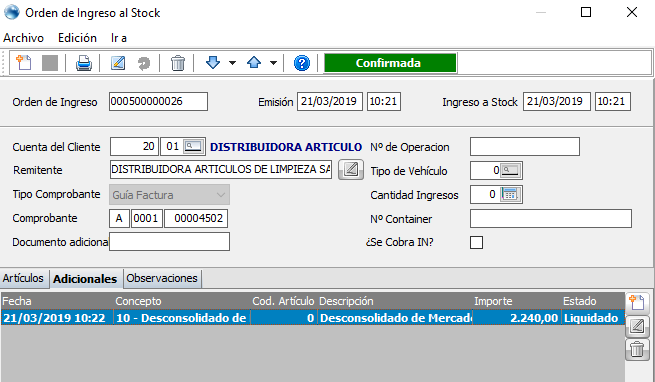
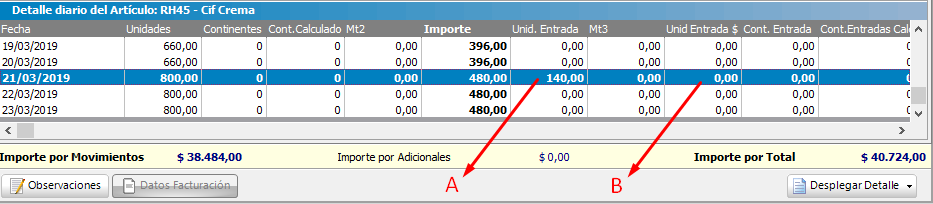
REFERENCIAS
A. En la columna Unid Entrada vemos las unidades del artículo que ingresan cada día. El día 21/3
vemos que se produjo una Entrada (IN) de 140 unidades.
B. En la columna Unid Entrada $ vemos las Entradas a las que se les cobrará IN. En este caso vemos
que el mismo día 21/3 no hay ninguna, ya que en este caso indicamos que NO se cobra IN.
En la siguiente imagen vemos que ese IN fue reemplazado por el Adicional y podremos liquidarlo allí:

¿Le ha sido útil este artículo?
¡Qué bien!
Gracias por sus comentarios
¡Sentimos mucho no haber sido de ayuda!
Gracias por sus comentarios
Sus comentarios se han enviado
Agradecemos su esfuerzo e intentaremos corregir el artículo